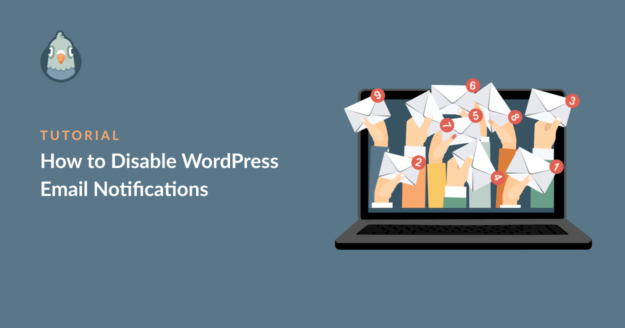私はいくつかのWordPressサイトを運営しているが、常にEメールで通知されるのは本当に迷惑だ。
プラグインのアップデート、コメント通知、自動アップデートの間に、私の受信箱は、私がすぐに見る必要のないWordPressのメールで乱雑になる。この世の終わりというわけではないが、不必要なノイズだ。
WordPressのメール通知を無効にして受信トレイをすっきりさせたいなら、これが一番簡単な方法だ。
WordPressの自動メール通知の原因は?
WordPressは定期的に更新されるオープンソースのコンテンツ管理システム(CMS)です。セキュリティのため、これらのアップデートの多くは自動的にインストールされます。デフォルトでは、これらのアップデートが行われると、WordPressからEメール通知が送信されます。
コアのサイト更新以外にも、WordPressはパスワードリセットの確認、サイトに投稿された新しいコメント、新規ユーザーの作成などのイベントに対してEメール通知を送信します。
さらに、WordPressプラグインの自動アップデートを有効にしていれば、プラグインがアップデートされるたびにメールが届く。WordPressテーマも同様です。
ウェブサイトが成長するにつれ、マーケティングや最適化の作業に忙殺されることになるでしょう。そのため、このような余分な通知メールが受信トレイを不必要に埋めてしまう可能性があります。
ありがたいことに、適切なプラグインがあれば、メール通知を無効にするのはとても簡単だ。
WordPressのメール通知を無効にする方法
WordPressのメール通知を無効にする最も簡単な方法を、3つのステップで説明します:
始めよう!
1.WP Mail SMTPをインストールする
WP Mail SMTPは、WordPressのSMTPプラグインとして最も広く使われています。メールアドレスを認証し、メッセージがエラーなくあなたや顧客の受信箱に届くようにします。
WP Mail SMTP Pro(有料プラン)では、メール設定をさらにコントロールすることができます。このプランでは、受信したくないWordPressの通知を無効にすることもできます。
そこで、まず必要なのは、WP Mail SMTP Pro(またはそれ以上) プランを購入することです。次に、アカウントダッシュボードにアクセスし、ダウンロードタブをクリックします。次に、「Downloads WP Mail SMTP」ボタンをクリックします。

これでプラグインがzipファイルとしてあなたのコンピュータにダウンロードされます。同じウィンドウにライセンスキーも表示されます。これをメモしておいてください(後で必要になります)。
次に、ウェブサイトのWordPressダッシュボードを開き、マウスをプラグインの上に移動させると、新しいメニューがポップアップ表示されます。ここで、新規追加を クリックし、プラグインのアップロードボタンを押す。

Choose Fileを クリックし、ダウンロードしたWP Mail SMTP ZIPファイルの場所に移動します。ファイルを選択し、「 今すぐインストール」をクリックします。
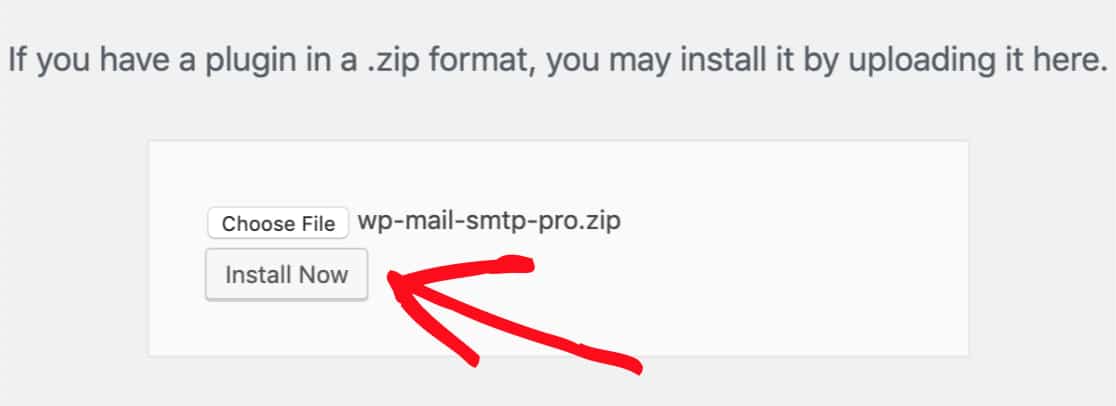
インストールが完了したら、プラグインの有効化をクリックし、WordPressサイトで有効にします。
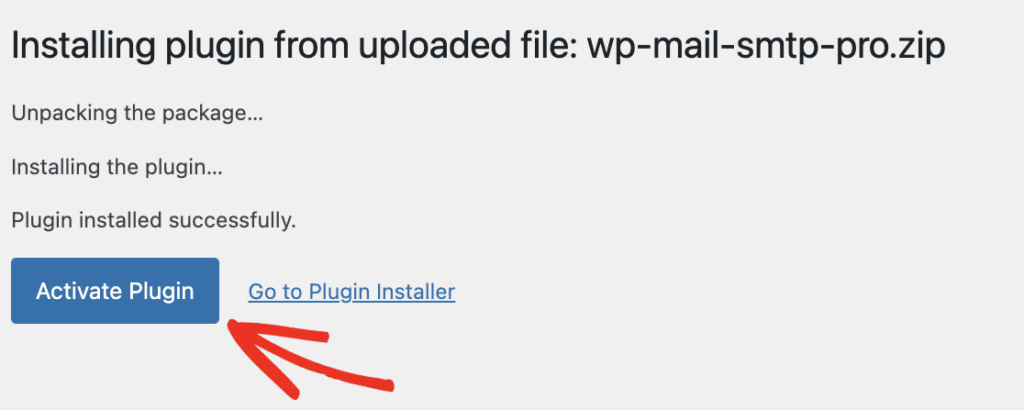
WP Mail SMTP Proを有効にすると、通常セットアップウィザードが自動的に起動します。しかし、もし起動しない場合は、左側のバーにあるWP Mail SMTP " Settingsをクリックし、Mailセクションまでスクロールダウンしてください。ここに セットアップウィザードの起動ボタンがあります。それをクリックしてください。

WP Mail SMTPのセットアップウィザードは、全体の設定とセットアッププロセスを簡素化します。
2.WPメールのSMTP設定
セットアップウィザードを起動すると、新しい画面が表示されます。ここで、「Let's Get Started 」をクリックしてプロセスを開始します。
次のステップでは、ご希望のメーラーサービスを選択します。

初心者や小規模サイトには、Brevo(旧Sendinblue)をお勧めします。このメーラーはセットアップが簡単で、1日300通までの無料アカウントもあります。サードパーティーメーラーの比較については、 WordPressトランザクションメールサービスプロバイダーガイドをご覧ください。
メーラーを選択したら、選択したメーラーの下のドキュメントリンクにジャンプして、セットアップガイドをご覧ください:
| すべてのバージョンで利用可能なメーラー | WP Mail SMTP Proのメーラー |
|---|---|
| SendLayer | アマゾンSES |
| SMTP.com | マイクロソフト365 / Outlook.com |
| ブレヴォ | Zohoメール |
| Googleワークスペース / Gmail | |
| メールジェット | |
| メールガン | |
| 消印 | |
| センドグリッド | |
| SMTP2GO | |
| スパークポスト | |
| 弾性メール | |
| その他のSMTP |
WP Mail SMTPでメーラーをセットアップしたら、この投稿に戻ってください。
メーラーをセットアップしたら、セットアップウィザードの最後のステップに進みます。
3.WordPressのメール通知設定を変更する
WP Mail SMTP ProがWordPressサイトに正常にセットアップされたら、先ほどコピーしたライセンスキーを使ってProバージョンをアクティベートしてください。
これを行うには、WordPressの左側のバーにあるWP Mail SMTP " Settingsを クリックして設定ページにアクセスします。一般タブのライセンスキーフィールドに WP Mail SMTP Proを有効にするためのキーを入力します。
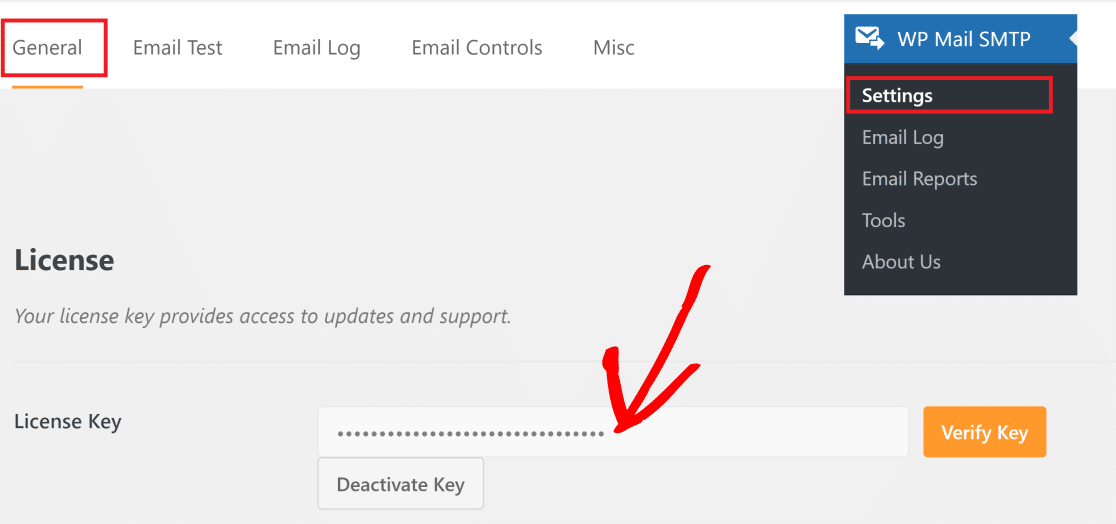
Proプランが有効になったら、 EメールコントロールタブをクリックしてEメール通知設定にアクセスします。
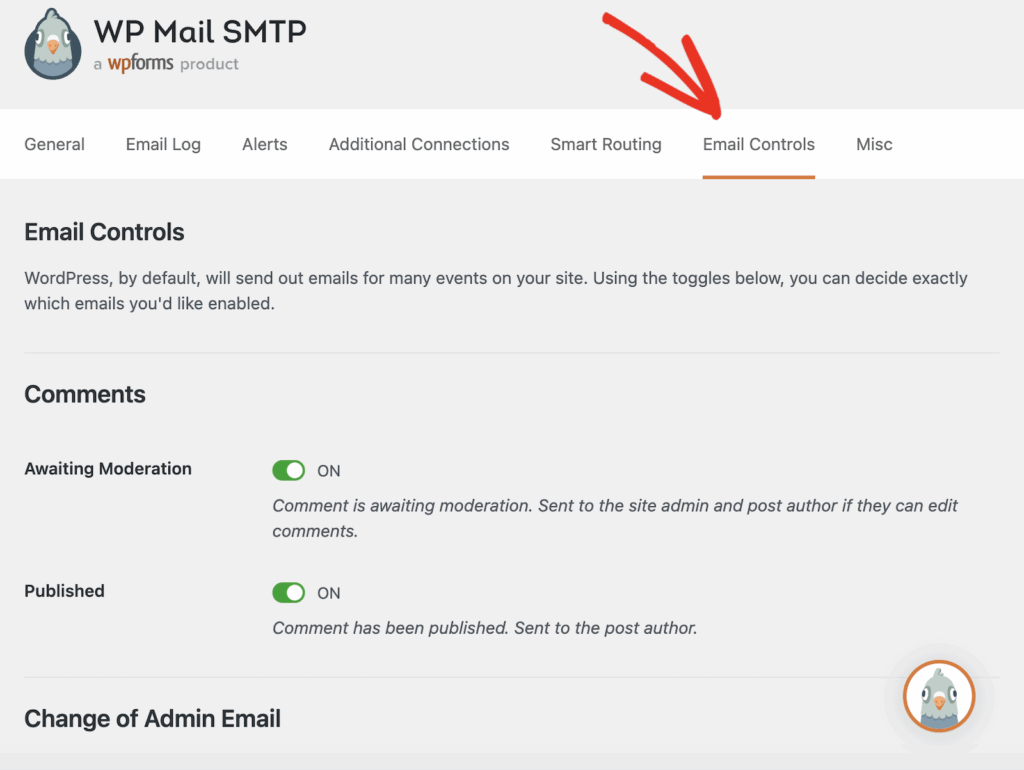
ここでは、以下のような様々なタイプのメール通知を設定できます:
- コメント
- 管理者メールアドレスの変更
- ユーザーEメールまたはパスワードの変更
- 個人情報に関するお問い合わせ
- 自動アップデート
- 新規ユーザー
定期的に更新されるプラグインやプレミアムテーマがたくさんある場合、自動更新はWP Mail SMTPで制御できる最も重要な電子メールの種類の1つです。
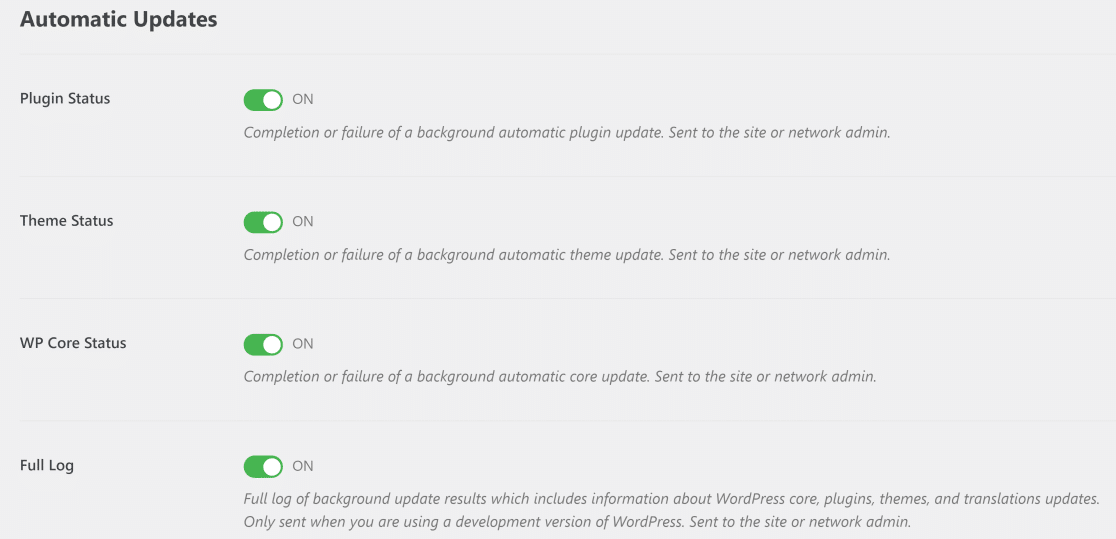
WordPressの自動更新通知を無効にするには、トグルボタンを使用するだけです。
コメント通知のEメールコントロールも便利です。例えば、コメントが公開されたときに、サイトの投稿者の一人にだけ通知させたいが、コメントがモデレーション待ちのときは通知させたくない場合などです。
あとは、Awaiting ModerationのEメールを無効にし、コメント欄のPublishedのEメールをオンのままにしておくだけです。
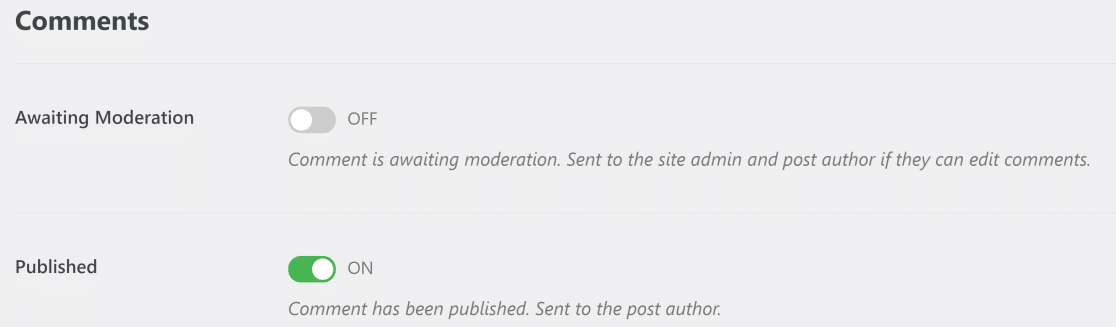
同様に、WP Mail SMTPのEmail Controls 機能で、様々なタイプの通知メールを無効にすることができます。必要なのはワンクリックだけです!
しかし同時に、投稿が公開されたときに著者にメールで通知するように設定することもできます。
以上です!これで、WordPressのメール通知を最も簡単な方法で無効にする方法がわかりました。
WordPressのメール通知の無効化に関するFAQ
WordPressのメール通知の無効化について、サポートチームによく寄せられる質問をご紹介します:
Eメール通知を無効にすると、サイトのセキュリティに影響がありますか?
いいえ、メール通知を無効にしても、サイトの実際のセキュリティには影響しません。アップデートはこれまで通り自動的に行われます。アップデートは、WordPressのダッシュボードでいつでも手動で確認することができます。
一部の通知を無効にして、他の通知を残すことはできますか?
WP Mail SMTP Proを使えば、プラグイン更新メールはオフにして、コメント通知は維持したり、自動更新メールは無効にして、新規ユーザー登録通知は維持することができます。完全にカスタマイズ可能です。
重要なアップデートを見逃したらどうなりますか?
WordPressはほとんどのアップデートを自動的に処理するので、何もする必要はありません。WordPressのダッシュボードにログインすると、重要なアップデートが表示されます。さらに、必要に応じて、重要なアップデートの通知を再度有効にすることもできます。
プラグインを使わずに通知を無効にできますか?
テーマのfunctions.phpファイルにコードを追加することで、いくつかの通知を無効にすることができますが、より複雑で、間違えると何かを壊してしまう危険性があります。WP Mail SMTPのようなプラグインを使えば、もっと簡単で安全だ。
ウェブサイトの訪問者に送信する電子メールに影響はありますか?
いいえ、これはサイト管理者であるあなたに送信される通知メールのみを制御します。訪問者に送信されるメール(コンタクトフォームの送信、注文の確認など)もまったく同じように機能します。
次に、WordPressの送信者メールを変更する
WordPressから送信するメールの送信者情報を変更したい場合は、WordPressで送信者名とEメールを変更する方法のチュートリアルをご覧ください。
サイト全体のオーガニック検索のパフォーマンスを向上させる、WordPressのベストSEOプラグインのリストもご覧ください。コードを書かずにWordPressユーザーにメールを送信する方法はこちら。
メールを修正する準備はできていますか?最高のWordPress SMTPプラグインで今すぐ始めましょう。メールを修正する時間がない場合は、追加購入としてWhite Glove Setupのフルサポートを受けることができます。
この記事がお役に立ちましたら、Facebookや TwitterでWordPressのヒントやチュートリアルをご覧ください。